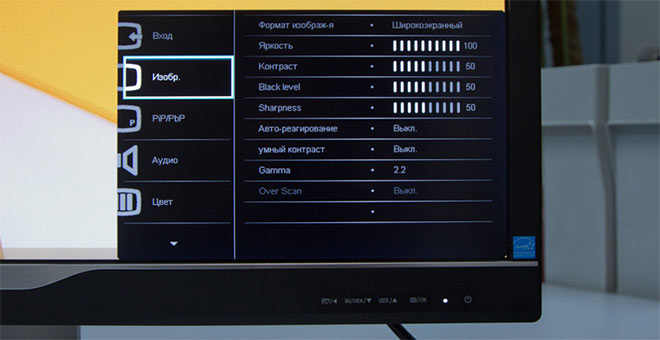- Как пользоваться кнопками монитора компьютера и ответы на другие важные вопросы
- Как настроить монитор кнопками
- Почему монитор не реагирует на кнопку включения
- Как запустить ЛСД монитор без кнопки питания
- Как настроить монитор Acer
- Инструкция по настройке
- Настройка через ПО
- Ремонт мониторов Acer за 2 часа
- Комментарии (0)
- Добавить Комментарий
- Как настроить монитор асер?
- Как настроить яркость на мониторе Acer?
- Как правильно настроить монитор для глаз?
- Как сделать автоматические настройки монитора?
- Как настроить контрастность экрана в Windows 7?
- Как увеличить яркость экрана на ноутбуке Acer?
- Как изменить яркость экрана на Windows 10?
- Какая должна быть яркость монитора кд м2?
- Какая яркость экрана монитора лучше для глаз?
- Какая частота мерцания монитора лучше для глаз?
- Как настроить четкость изображения на мониторе?
- Как правильно подключить новый монитор?
- Как сбросить разрешение экрана в Windows 10?
- КАК НАСТРОИТЬ МОНИТОР X series Acer X223W
Как пользоваться кнопками монитора компьютера и ответы на другие важные вопросы
Каждый пользователь ПК предъявляет свои требования к качеству изображения на экране монитора. Это связано с индивидуальными особенностями восприятия картинки и целым рядом внешних факторов.
Чтобы работа за компьютером была комфортной и неутомительной для глаз, любой монитор имеет панель настроек, состоящую из нескольких кнопок.
С их помощью можно быстро менять контрастность, яркость, частоту обновления, цветовую насыщенность и другие параметры, делая качество изображения оптимальным для каждого конкретного случая.
О том, какие кнопки присутствуют на большинстве компьютерных мониторов и как при их помощи настроить изображение, расскажем в данном обзоре.
Как настроить монитор кнопками
В зависимости от марки и модели, на компьютерном мониторе может присутствовать разное количество кнопок прямого доступа (в среднем их 5-6).
Рассмотрим назначение всех возможных элементов управления современного монитора:
- Кнопка POWER (ON/OFF) — необходима для включения и отключения монитора.
- MENU — кнопка, предназначенная для вызова экранного меню и активизации выбранного (выделенного) пункта меню. Данная кнопка также используется для возврата к предыдущему разделу меню.
- Яркость (Символ в виде солнца) — кнопка, предназначенная для настройки яркости изображения.
- SOURCE (Источник) — кнопка, предназначенная для изменения режима входного сигнала, используемого монитором. Кнопка Source на мониторе по сути выполняет ту же функцию, что и кнопка Enter на пульте дистанционного управления при активном экранном меню. При нажатии кнопки SOURCE на экране монитора должно появиться сообщение о текущем режиме — цифровой или аналоговый сигнал. При выборе цифрового режима, монитор следует подключить к специально отведенному для этого порту DVI посредством DVI-кабеля.
- AUTO (EXIT) — данная кнопка выполняет две функции: обеспечивает прямой переход к режиму автоматической регулировки (AUTO), а также используется для выхода (EXIT) из активного или экранного меню. Присутствующая на мониторе кнопка Auto позволяет быстро поправить изображение (сдвинуть вправо или влево), а также настроить его основные параметры.
- — CH + — парная кнопка, которая обеспечивает переключение между пунктами основного меню (в режиме выбранного меню) по вертикали. Если монитор работает в режиме телевизора (при поддержке такой функции) данная кнопка обеспечивает последовательное переключение телевизионных каналов.
- — VOL + — парная кнопка, которая обеспечивает регулировку уровня громкости, а также переключение между пунктами основного меню настройки по горизонтали.
Как настроить яркость и другие параметры монитора через сенсорное меню?
Практически все современные компьютерные мониторы имеют на корпусе сенсорные кнопки управления, с помощью которых легко можно быстро изменить настройки яркости, цветности, контрастности.
- Достаточно нажать любую из сенсорных кнопок, чтобы попасть в меню. К примеру, на мониторах LG оно называется Monitor Setup.
- Далее следует выбрать нужную шкалу регулировки (яркость, контрастность, насыщенность, четкости и т.п.), и с помощью стрелок выставить оптимальное значение.
Аналогичным образом решается вопрос настройки яркости и прочих параметров на других моделях мониторов. Незначительные отличия могут быть только в конфигурации и расположении самой кнопочной панели.
Почему монитор не реагирует на кнопку включения
Многие пользователи сталкиваются с проблемой подобного характера, когда без видимых на то причин монитор перестает показывать изображение.
Вроде бы само устройство продолжает работать, индикатор на кнопке включения может гореть или мигать. Будто монитор пребывает в режиме ожидания, но изображение на экран не выводится даже при движении мышки и нажатии клавиш клавиатуры.
Вместо этого на дисплее может появиться надпись No Signal, которая свидетельствует об отсутствии сигнала с системного блока.
Если не работает кнопка включения монитора, т.е. при нажатии на нее картинка не появляется на экране, возможны следующие варианты:
- Отсутствует подключение к сети . Возможно, вилка неплотно вставлена в розетку;
- Отсутствует подключение к компьютеру . Если монитор не включается, а кнопка мигает, возможно, один из штекеров кабеля (VGA/DVI/HDMI) воткнут неплотно;
- Повреждение кабеля . Еще один вариант — кабель поврежден (пережат, заломлен и т.п.);
- Неполадки в работе операционной системы . В частности, следует обратить внимание на работоспособность BIOS;
- Проблема носит аппаратный характер : поврежден блок питания персонального компьютера, вышла из строя видеокарта (для проведения диагностики и ремонта/замены потребуется помощь специалиста).
ВИДЕО ОБЗОР РЕМОНТА КНОПОК МОНИТОРА
» alt=»»>
Как запустить ЛСД монитор без кнопки питания
Если у монитора сломалась кнопка Включения/Выключения, то теоретически его можно запустить, замкнув два провода, которые идут на эту самую кнопку.
Однако настоятельно не рекомендуем делать этого пользователям, не имеющим базовых знаний в электротехнике. Лучшим решением станет замена кнопки в специализированном сервисном центре.
Источник
Как настроить монитор Acer
Настройка монитора
Придать экрану оптимальные настройки можно с помощью регулирования некоторых критериев. Как правило, это:
- Контраст;
- Яркость экрана;
- Цветовая температура.
Именно эти, и некоторые другие параметры влияют на правильную передачу света. Иногда, если вам неохота работать над регулировкой самостоятельно, или вы не можете настроить монитор Acer, можно обратиться в сервисный центр. Почти все они считают приемлемым предложение такого рода услуг, так что вам не откажут.
Инструкция по настройке
Если вы хотите сделать все самостоятельно –нажмите кнопку «Пуск» — «Панель управления». В открывшемся окне нужно найти вкладку «Экран» и перейти на нее. С левой части окна отобразится список параметров, доступных для настройки. К примеру, на этой вкладке можно изменить расширение экрана.
В пункте «Настройки яркости» есть возможность настроить режимы работы устройства (сбалансированный, экономия энергии, высокая производительность). Также там можно задать непосредственно уровень яркости. В этих же настройках определяется включение спящего режима и параметры включения.
Настройка через ПО
Закройте все окна и нажмите правой кнопкой мыши на рабочем столе. В открывшемся списке необходимо выбрать пункт «Графические характеристики…» или «Панель управления Nvidia». Это зависит от вашей видеокарты, ОС и установленного видеодрайвера.
Если всплывет запрос о параметрах задаваемых настроек – выберите расширенные, поскольку в основных отсутствует цветовая настройка монитора. Теперь в открывшемся окне можно менять все, что посчитаете нужным. Тут можно даже определить роль функциональных клавиш.
При желании можно отрегулировать глубину цветности, масштабирование и поворот экрана.
На вкладке «Повышение качества цветности» можно поработать над качеством изображения. Задать насыщенность, яркость и контрастность. Эти три пункта должны быть отрегулированы между собой. Если один из них будет больше положенного – это будет неприятно глазам. Также вы можете задать наличие какого-либо цветового оттенка и отрегулировать гамму. Как правило, эти параметры изменяют редко.
Кроме того, вы можете произвести изменение настроек на самом мониторе. Для этого необходимо отыскать на его корпусе кнопку меню, нажать ее, после чего произвести изменение настроек. Настройте монитор так, как удобно вашим глазам, тут особенных рекомендаций быть не может. Расположение кнопок мы показали на рисунке ниже (на примере мониторов Acer al1716 и Acer v226hql).
Вы можете задать вопрос мастерам из нашего сервисного центра, позвонив по телефону или написав свой вопрос на форму обратной связи.
Ваше сообщение отправлено.
Спасибо за обращение.
Автор:
Возможно вас также заинтересует
Ремонт мониторов Acer за 2 часа
Закажите ремонт в нашем сервисном центре, и получите исправное устройство в тот же день, с гарантией до 1 года
Узнать точное время и стоимость ремонта Спасибо, не надо
Комментарии (0)
Добавить Комментарий
Оставьте ваш вопрос через форму обратной связи и вам перезвонит именно мастер и ответит без навязывания каких — либо услуг.
Источник
Как настроить монитор асер?
Как настроить яркость на мониторе Acer?
Заходим в «Пуск» => Параметры => Система => Экран =>в поле «Настройка уровня яркости» двигаем ползунок, тем самым увеличивая, или уменьшая яркость.
Как правильно настроить монитор для глаз?
Взгляд на нижний край экрана должен быть под углом 60 градусов. Расстояние от глаз пользователя до экрана монитора. Монитор должен размещаться на уровне вытянутой руки. Верхний край монитора должен быть на 5-7 см выше глаз.
Как сделать автоматические настройки монитора?
Для этого нажмите кнопку Пуск и выберите Панель управления, а затем в разделе Оформление и персонализация выберите Настройка разрешения экрана. Откройте раскрывающийся список Разрешение. Найдите разрешение, помеченное словом (рекомендуется). Это и есть основное разрешение ЖК-монитора.
Как настроить контрастность экрана в Windows 7?
1. Перед настройкой яркости, найдите на мониторе кнопки управления контрастностью (если они есть) или откройте экранное меню и перейдите в подменю Contrast. Если вы калибрируете ЖК-монитор, то сбросьте настройки контрастности, установив значения по умолчанию («заводские настройки»).
Как увеличить яркость экрана на ноутбуке Acer?
Для увеличения яркости отображения на мониторе ноутбука Acer нужно зажать клавишу Fn и клавишу со стрелкой, указывающей вправо. Такой способ работает только в тех моделях, которые обладают скан-кодом клавиши Fn. Изменить яркость экрана можно также через режимы электропитания.
Как изменить яркость экрана на Windows 10?
Выберите центр уведомлений в правой части панели задач, а затем переместите ползунок яркости для регулировки яркости. (Если ползунок отсутствует, см. раздел примечаний ниже.)
Какая должна быть яркость монитора кд м2?
Яркость подсветки и контрастность
Оптимальные значение для игрового монитора – 250-300 кд/м2. Больше — можно, меньше — не рекомендуем.
Какая яркость экрана монитора лучше для глаз?
Для уменьшения утомляемости глаз очень важно настраивать яркость подсветки экрана монитора. … Поэтому чем меньше подсветка экрана монитора, тем лучше для глаз. Но если вам придется напрягаться, чтобы прочесть текст на темном экране, глаза тоже будут уставать.
Какая частота мерцания монитора лучше для глаз?
Приемлемая и щадящая частота обновления экрана – 100 Гц (герц), все, что меньше 100 Герц – губит Ваше зрение, буквально за месяцы. Данное заявление относится только к мониторам ЭЛТ (электронно-лучевая трубка). Обладателям ЖК мерцание монитора не критично.
Как настроить четкость изображения на мониторе?
Настройка чёткости через меню самого монитора
- Найдите клавиши «Меню» и управления. Они находятся обычно на нижней панели монитора либо слева снизу. …
- Нажмите собственно «Меню» и пролистайте его в поисках пункта «Чёткость». …
- В этих же параметрах можно «поиграть» с другими настройками отображения.
Как правильно подключить новый монитор?
Подключите видеокабель нового монитора к соединителю видеокарты. Присоедините силовой кабель к новому монитору, а затем к источнику переменного тока. Включите монитор, а затем компьютер. После того как система распознает новый монитор и предложит вам вставить компакт-диск с драйверами, установите его в дисковод.
Как сбросить разрешение экрана в Windows 10?
«Для изменения разрешения экрана нужно при загрузке Windows нажать F8 и выставить какое-либо минимальное разрешение, после перезагрузится в нормальном режиме и наслаждаться жизнью».
Источник
КАК НАСТРОИТЬ МОНИТОР X series Acer X223W
Страница: 15 из 25
КАК НАСТРОИТЬ МОНИТОР
1. Нажмите кнопку МЕНЮ, чтобы вывести на экран экранное меню.
2. Чтобы переместиться к желаемой функции, нажимайте кнопку .
3. Нажмите кнопку МЕНЮ, чтобы выбрать функцию, которую вы хотите настроить.
4. Чтобы изменить установки текущей функции, нажимайте кнопку .
5. Чтобы выйти из экранного меню и сохранить сделанные настройки.
Если вы хотите настроить любую другую функцию, повторите
действия, описанные в п.п. 2 – 4.
Acer eColor Management
При выборе пункта
Acer eColor Management откроется экранное меню
Работа экранного меню в устройствах серии
Источник